Как настроить структуру департаментов компании
Для ведения полной информации о сотрудниках и внутренних карьерных перемещениях в компании необходимо настроить в системе иерархическую структуру департаментов и отделов вашей компании. Эта настройка выполняется в справочнике [Подразделения]. Чтобы настроить структуру:
1.Откройте дизайнер системы, нажав кнопку  в правом верхнем углу приложения.
в правом верхнем углу приложения.
2.В группе [Настройка системы] кликните по ссылке [Справочники].
3.В открывшемся каталоге справочников выберите группу [Сотрудники].
4.Откройте наполнение справочника [Подразделения].
5.Добавьте новую запись в справочник при помощи кнопки [Добавить].
На заметку
Начинать добавление подразделений компании рекомендуется с верхних ступеней иерархической структуры. Это поможет быстрее установить связи между департаментами и корректно сформировать полные названия департаментов и отделов.
6.Введите название подразделения, например, “Совет директоров”.
7.В поле [Руководитель] необходимо указать сотрудника, который возглавляет данное подразделение. Нажмите кнопку  и выберите из списка сотрудников начальника отдела. В случае, если раздел [Сотрудники] еще не наполнен, добавить руководителя подразделения можно двумя способами:
и выберите из списка сотрудников начальника отдела. В случае, если раздел [Сотрудники] еще не наполнен, добавить руководителя подразделения можно двумя способами:
•Введите имя сотрудника в поле [Руководитель]. Система предложит создать запись в разделе [Сотрудники] с указанными именем и фамилией (Рис. 1). По клику мышкой в поле с предложением создать запись откроется мини-карточка добавления записи в раздел [Сотрудники]. Заполните все поля мини-карточки и нажмите на кнопку [Сохранить]. В результате созданная запись сотрудника будет указана в поле [Руководитель] справочника [Подразделения].
Рис. 1 — Создание новой записи в разделе [Сотрудники] из справочника [Подразделения]

•Нажмите кнопку  и в появившемся окне выбора значения нажмите кнопку [Добавить] (Рис. 2). Откроется страница добавления новой записи сотрудника, на которой необходимо указать запись контакта, из которой на страницу сотрудника будут перенесены основные персональные данные и средства связи. Укажите для сотрудника контрагента, подразделение и должность. Сохраните страницу. В результате созданный сотрудник будет указан руководителем подразделения в справочнике [Подразделения].
и в появившемся окне выбора значения нажмите кнопку [Добавить] (Рис. 2). Откроется страница добавления новой записи сотрудника, на которой необходимо указать запись контакта, из которой на страницу сотрудника будут перенесены основные персональные данные и средства связи. Укажите для сотрудника контрагента, подразделение и должность. Сохраните страницу. В результате созданный сотрудник будет указан руководителем подразделения в справочнике [Подразделения].
Рис. 2 — Добавление новой записи в раздел [Сотрудники] из окна выбора значения
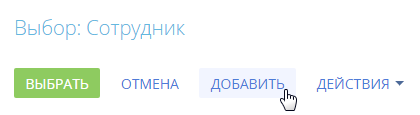
8.Настройте положение созданного отдела в иерархической структуре компании, указав для него родительское подразделение.
9.Повторите шаги 5 – 8 для всех департаментов и отделов вашей компании.
10.Полное название подразделения будет сформировано автоматически. Для этого система использует значения полей [Название] и [Родительское подразделение].
В результате в системе будет создана полная иерархическая структура компании, которая будет отображаться при выборе подразделения, в котором работает сотрудник (Рис. 3). На основании информации о подразделении на странице сотрудника также будет заполнен профиль руководителя.
Рис. 3 — Окно выбора подразделения страницы сотрудника
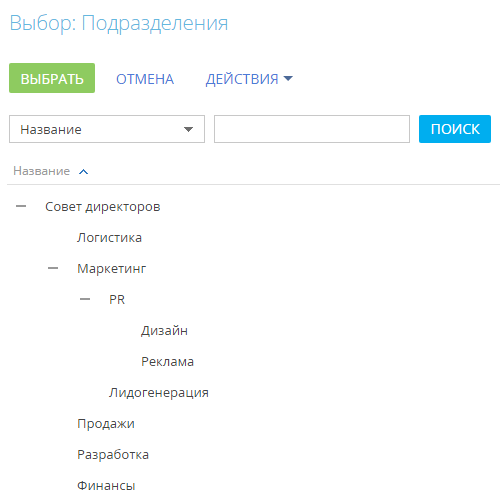
Смотрите также






